随着科技的飞速发展,笔记本电脑已经成为了我们日常生活中不可或缺的一部分。它为我们提供便利,让我们随时随地都能完成工作与学习任务。然而,在频繁的使用过程...
2025-07-03 3 笔记本电脑
在我们这个数字化日益增长的世界里,视频通话、远程会议和线上社交已经成为日常生活的一部分。然而,当笔记本电脑的摄像头呈现模糊画面时,这不仅影响我们的在线交流体验,还可能影响工作和学习的效率。本文旨在解决笔记本电脑摄像头模糊的问题,并指导大家如何提高摄像头的画质。
摄像头模糊可能是由于硬件问题或外界环境所影响。确认摄像头是否清洁,灰尘或污渍都可能导致画面模糊。检查摄像头是否损坏,摄像头损坏是导致模糊的常见硬件问题。确保光线充足,良好的照明对于摄像头捕捉清晰图像至关重要。
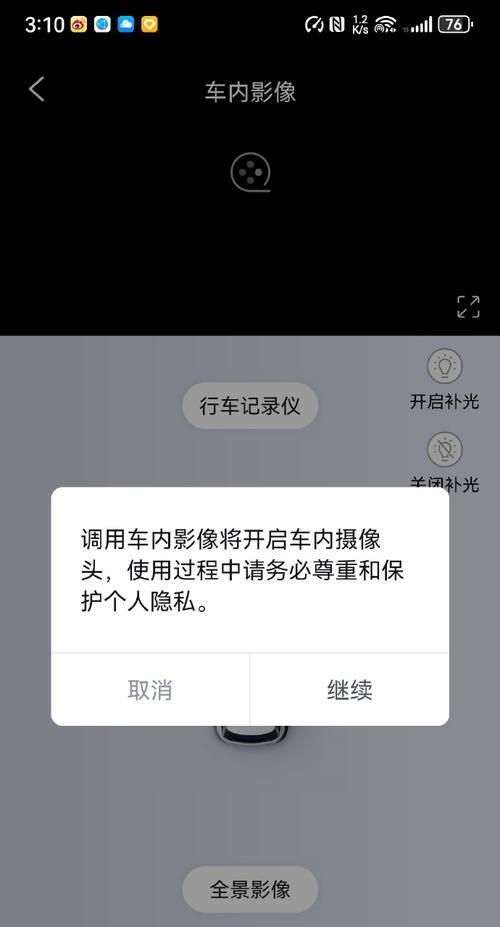
通过调整摄像头设置,往往可以显著提高画质。大多数笔记本电脑都带有内置的摄像头软件或设置,允许用户调整焦距、亮度、对比度和饱和度。在调整设置时,请尝试以下步骤:
开启自动对焦功能,这有助于摄像头调整焦距,清晰捕捉主体。
调整亮度到一个适中的水平,过亮或过暗都可能影响画质。
修改对比度和饱和度以增强图像的细节和颜色表现。
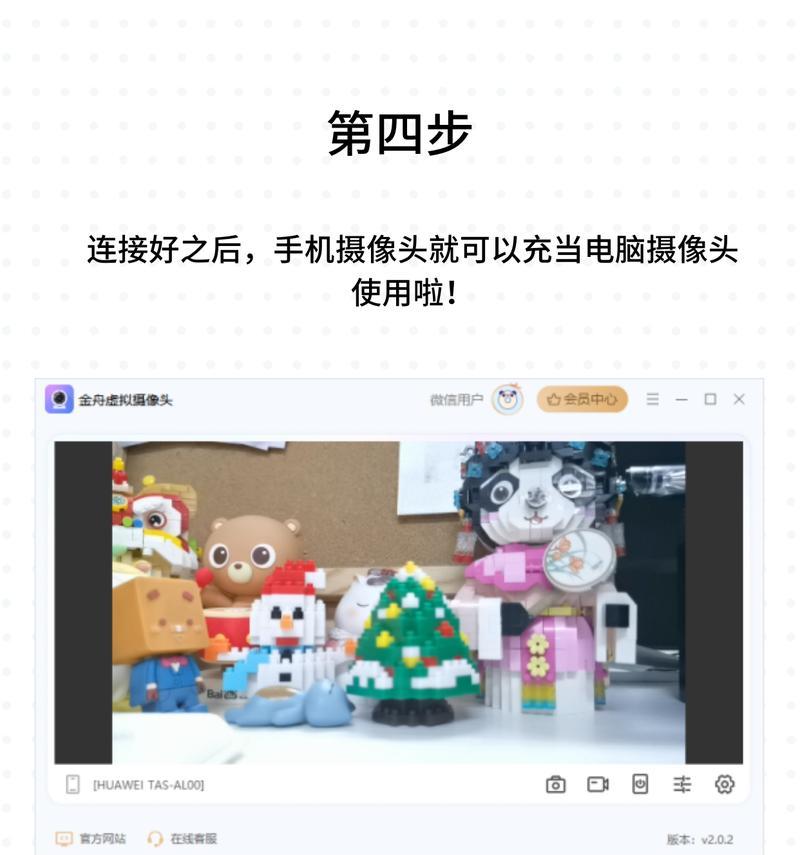
驱动程序和软件的更新对于提高摄像头画质至关重要。通常,摄像头驱动程序过时或存在缺陷会导致摄像头表现不佳。访问笔记本电脑制造商的官方网站,下载并安装最新的摄像头驱动程序。确保操作系统和摄像头软件都是最新的,因为这些更新通常包含性能改进和bug修复。
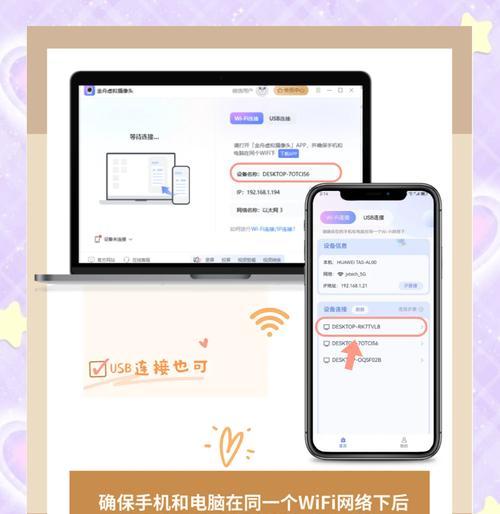
外部摄像头通常提供更优的画质和更多功能。如果笔记本电脑的内置摄像头画质始终无法令人满意,考虑购买一个外置USB摄像头。这些摄像头通常拥有更高的分辨率和更先进的图像处理技术。在购买时,请选择与您的需求相匹配的摄像头,并确保其兼容您的笔记本电脑。
利用第三方软件可以进一步提升摄像头画质。有些专业软件可以调整图像质量,增强颜色和对比度,并减少噪点。使用OpenBroadcasterSoftware(OBS)或XSplit等免费开源软件可以改善直播或视频通话的画质。
对于追求极致画质的用户来说,硬件升级可能是必要的。在某些情况下,即使更新了驱动程序和软件,笔记本电脑的内置摄像头依然无法满足高质量视频的需求。这时,考虑升级笔记本电脑的硬件可能会是一个选项。一些高端笔记本电脑允许用户更换内置摄像头,或者提供升级到更高分辨率摄像头的选项。
有时摄像头模糊的问题可能源于软件冲突或系统问题。以下是一些诊断和解决技巧:
重启电脑:简单的重启有时可以解决暂时的软件冲突问题。
检查其他视频应用:在不同的视频应用中测试摄像头,以确定问题是否局限于某个特定程序。
系统还原:如果摄像头在系统更新后开始模糊,可以尝试执行系统还原到更新之前的状态。
一些额外的建议可以帮助你在视频通话时获得更佳的画质体验:
使用有线网络连接:有线连接比WiFi更稳定,可以减少延迟和断线。
关闭背景应用程序:关闭不必要的应用程序和浏览器标签页,以免占用CPU和内存资源。
使用三脚架或支架:固定摄像头位置可以防止画面抖动,提高画质。
通过以上步骤,大多数用户都可以显著提高笔记本电脑摄像头的画质。如果在执行这些步骤后仍然遇到问题,可能需要咨询专业的技术支持或考虑硬件升级。无论您遇到什么样的挑战,本文提供的详细指导和建议都能帮助您找到最适合自己的解决方案。
标签: 笔记本电脑
版权声明:本文内容由互联网用户自发贡献,该文观点仅代表作者本人。本站仅提供信息存储空间服务,不拥有所有权,不承担相关法律责任。如发现本站有涉嫌抄袭侵权/违法违规的内容, 请发送邮件至 3561739510@qq.com 举报,一经查实,本站将立刻删除。
相关文章

随着科技的飞速发展,笔记本电脑已经成为了我们日常生活中不可或缺的一部分。它为我们提供便利,让我们随时随地都能完成工作与学习任务。然而,在频繁的使用过程...
2025-07-03 3 笔记本电脑
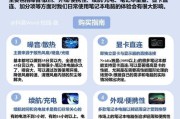
合理使用笔记本电脑与延长其使用寿命是每位电脑用户都应掌握的技能。随着科技的发展,笔记本电脑成为了我们工作与生活中不可或缺的工具。本文将详细指导您如何正...
2025-07-03 3 笔记本电脑

随着移动办公和便携式娱乐的兴起,笔记本电脑轻巧版成为了许多消费者的新宠。这种笔记本电脑不仅在设计上追求极致轻薄,同时也在性能上不断突破,满足了用户对便...
2025-07-02 6 笔记本电脑

在快节奏的现代生活中,随时随地保持工作效率和娱乐体验,已经成为人们的一种需求。笔记本电脑以其便携性和强大的功能,成为了实现这一需求的首选工具。但如何确...
2025-07-02 6 笔记本电脑
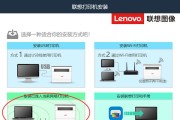
在如今数字化时代,笔记本电脑已经成为我们日常生活和工作中不可或缺的一部分。随着技术的不断发展,笔记本电脑的操作系统和硬件设备也会不断更新。在这一过程中...
2025-07-01 9 笔记本电脑
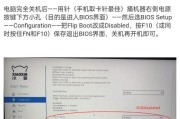
在当今信息快速发展的时代,笔记本电脑已经成为我们生活中不可或缺的一部分,尤其对于工作和学习而言。作为知名的电脑制造商,联想推出了多款性能优异的笔记本电...
2025-07-01 10 笔记本电脑